Win7bootスタートアップ項目の変更
Win7boot スタートアップ項目の変更は、ユーザーが起動時にシステムを確立して構成するのに役立ちます。多くのユーザーは変更方法を知りません。今日、エディターが詳細なチュートリアルをまとめました。必要な場合は、急いで見てください。 。
win7boot スタートアップ項目の変更
PS: 「システムのプロパティ」(「マイ コンピュータ」を右クリック→「プロパティ」)→「詳細設定」→「起動と回復」設定、または実行→「msconfig」→ブート。 ini
[Boot LOADER] システムローディング部分
この部分は非常に単純で、設定は 2 つだけです。それは「timeout=」と「default=」です。
TIMEOUT=30 メニュー表示滞留待ち時間
システムがブートメニューを開始してから、設定された遅延時間内にユーザーが操作を行わなかった場合に開始されるデフォルトのオペレーティングシステムです。 。
デフォルト設定は30ですが、状況に応じて時間を設定できます。ユーザーが複数のオペレーティング システムをインストールしているが、固定オペレーティング システムのみを使用している場合、
はデフォルトのオペレーティング システムを選択し、システムが表示されないように 30 after timeout= を 0 に変更するだけで済みます。ブートメニュー。
default=multi(0)disk(0)rdisk(0)partition(1)\WINDOWS デフォルト システム
デフォルト システムは、遅延時間が経過した後に自動的に入るシステムです。パーティション(1) これは最初のパーティション (通常は c: ドライブ) を指し、WINDOWS はシステム フォルダーです。
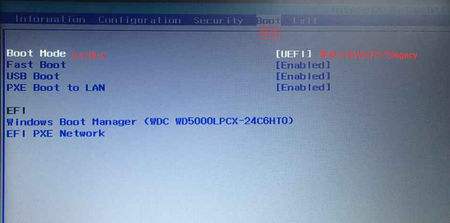
MULTI(0) ——使用される IDE インターフェイス (0 が最初、1 が 2 番目)
DISK(0)— — IDE ハードディスクの場合、括弧内の値は 0、SISC ハードディスクの場合、括弧内の値は 1
RDISK (0) — マスターおよびスレーブ ディスクの設定: マスター ディスクは 0、スレーブ ディスクは 1
PARTITION (2)—1-C ディスク、2-D ディスク、3-ディスクから始まるブート パーティション
デフォルトのオペレーティング システムを d: ディスクの 2003 に変更する場合, 次に、このブロックの内容は、パーティション(2)\WINNT
[オペレーティング システム] オペレーティング システム セクション
です。ここには、マシンにインストールされているすべてのオペレーティング システムがリストされます。たとえば、マシン上にオペレーティング システムが 1 つだけある場合、情報は
multi(0)disk(0)rdisk(0)partition(1)\WINDOWS= という 1 つだけです。 "Microsoft Windows XP Professional" /fastdetect
multi(0)disk(0)rdisk(0)partition(1)\WINDOWS このセクションは、上記の「既定のシステム」の変更方法と同じです。
#=""真ん中のコンテンツはブートです。リストを表示するときのこのシステムの名前は自由に変更でき、中国語にも対応しています。 /fastdetect この部分は起動パラメータです。「」の後に半角スペース/パラメータを追加します。複数のパラメータを追加できます。各パラメータの詳細な説明は次のとおりです。 /fastdetect : 高速検出。多くの Web サイトでは、/nodetect に変更することを推奨しています (ただし、この文は間違っている可能性があります。nodetect パラメーターはありません) /SAFEBOOT: セーフ ブート。HKLM\System\CurrentControlSetControl 内のドライバーとサービスのみを開始します。 \SafeBoot ,このパラメータの後には、Minimal、Network、または Dsrepair の 3 つのパラメータを続けることができます。Minimal と Network を使用すると、ネットワーク接続下でシステムを起動できます。Dsrepair では、システムが設定.別のオプションは Minimal (AlternateShell) です。システムは、HKLM\System\CurrentControlSetSafeBoot\AlternateShell を使用する代わりに、HKLM\System\CurrentControlSetSafeBoot\AlternateShell で指定された SHELL プログラムを呼び出すことができます。##/NOGUIBOOT: VGA ドライバーをロードしないため、起動プロセスや失敗時のブルー スクリーン情報は表示されません。
/BOOTLOG: ログをNnbtlog.txt ファイル
/BASEVIDEO: 標準 VGA モードを使用して開始します。この方法は主にディスプレイ ドライバーが失敗した場合に使用されます。
/SOS: ドライバーの名前を表示します。が呼び出されます。ドライバーの問題で起動できません。使用する場合は使用した方が良いです。
以上がWin7bootスタートアップ項目の変更の詳細内容です。詳細については、PHP 中国語 Web サイトの他の関連記事を参照してください。

ホットAIツール

Undresser.AI Undress
リアルなヌード写真を作成する AI 搭載アプリ

AI Clothes Remover
写真から衣服を削除するオンライン AI ツール。

Undress AI Tool
脱衣画像を無料で

Clothoff.io
AI衣類リムーバー

Video Face Swap
完全無料の AI 顔交換ツールを使用して、あらゆるビデオの顔を簡単に交換できます。

人気の記事

ホットツール

メモ帳++7.3.1
使いやすく無料のコードエディター

SublimeText3 中国語版
中国語版、とても使いやすい

ゼンドスタジオ 13.0.1
強力な PHP 統合開発環境

ドリームウィーバー CS6
ビジュアル Web 開発ツール

SublimeText3 Mac版
神レベルのコード編集ソフト(SublimeText3)

ホットトピック
 7711
7711
 15
15
 1640
1640
 14
14
 1394
1394
 52
52
 1288
1288
 25
25
 1232
1232
 29
29
 オープンソースのウィンドウであるReactosは、アップデートを取得しました
Mar 25, 2025 am 03:02 AM
オープンソースのウィンドウであるReactosは、アップデートを取得しました
Mar 25, 2025 am 03:02 AM
Reactos 0.4.15には、新しいストレージドライバーが含まれています。これは、全体的な安定性とUDBドライブの互換性、およびネットワークの新しいドライバーに役立つはずです。フォントサポート、デスクトップシェル、Windows API、テーマ、ファイルへの多くの更新もあります
 Microsoftの新しいPowertoys検索は不足している機能Windows11のニーズです
Apr 03, 2025 am 03:53 AM
Microsoftの新しいPowertoys検索は不足している機能Windows11のニーズです
Apr 03, 2025 am 03:53 AM
Microsoftの最新のPowertoysアップデートでは、Macosのスポットライトを連想させるゲームを変える検索機能を紹介します。 この改善された「コマンドパレット」(以前のPowertoys Run)は、Windows R runコマンドとタスクの機能を上回ります
 マルチモニターに新しく?これらの間違いを犯さないでください
Mar 25, 2025 am 03:12 AM
マルチモニターに新しく?これらの間違いを犯さないでください
Mar 25, 2025 am 03:12 AM
マルチモニターセットアップは、生産性を高め、より没入感のある体験を提供します。ただし、セットアップを組み立てて間違いを犯している間、初心者がつまずくのは簡単です。最も一般的なもののいくつかとそれらを避ける方法は次のとおりです。
 Windows KB5054979更新情報の更新コンテンツリスト
Apr 15, 2025 pm 05:36 PM
Windows KB5054979更新情報の更新コンテンツリスト
Apr 15, 2025 pm 05:36 PM
KB5054979は、Windows 11バージョン24H2のために、2025年3月27日にリリースされた累積セキュリティアップデートです。 .NETフレームワークバージョン3.5および4.8.1をターゲットにし、セキュリティと全体的な安定性を高めます。特に、更新はファイルと直接の問題に対処します
 Windows 11の丸いコーナーを無効にする方法:4つの簡単な方法!
Mar 27, 2025 pm 03:27 PM
Windows 11の丸いコーナーを無効にする方法:4つの簡単な方法!
Mar 27, 2025 pm 03:27 PM
このガイドは、Windows 11の丸い角を削除する4つの方法を提供し、古典的な四角い縁の外観を復元します。 丸い角は現代の美学を提供しますが、一部のユーザーは、改善されたスクリーンショットを含む理由でより鋭い外観を好みます
 なぜいくつかのキーボードにケーブルが巻き込まれているのですか?
Mar 27, 2025 pm 09:01 PM
なぜいくつかのキーボードにケーブルが巻き込まれているのですか?
Mar 27, 2025 pm 09:01 PM
メカニカルキーボード愛好家にとって、これらの魅力的なコイル状ケーブルは一般的な光景です。しかし、なぜコイル? 理由を掘り下げましょう。 コイル付きケーブル:主に美学 コイルドケーブルの主な魅力は、視覚的な魅力です。彼らは外観を強化します
 これらは有料のWindowsアプリのための私の無料の代替品です
Apr 04, 2025 am 03:42 AM
これらは有料のWindowsアプリのための私の無料の代替品です
Apr 04, 2025 am 03:42 AM
多くの無料アプリは、有料のカウンターパートに匹敵します。 このリストには、人気のある有料ソフトウェアの優れた無料のWindowsの代替品が紹介されています。 有料のオプションが重要で欠落している機能を提供しない限り、フリーソフトウェアを使用することを固く信じています。 これら
 ピクセル9aと非プライベートのスマートホーム:毎週のラウンドアップ
Mar 25, 2025 am 03:09 AM
ピクセル9aと非プライベートのスマートホーム:毎週のラウンドアップ
Mar 25, 2025 am 03:09 AM
AmazonがAlexaのローカル処理を殺すと、Smart Homeのプライバシーは打撃を受けます。将来のAlexa録音はAmazonクラウドに送信する必要がありますが、




